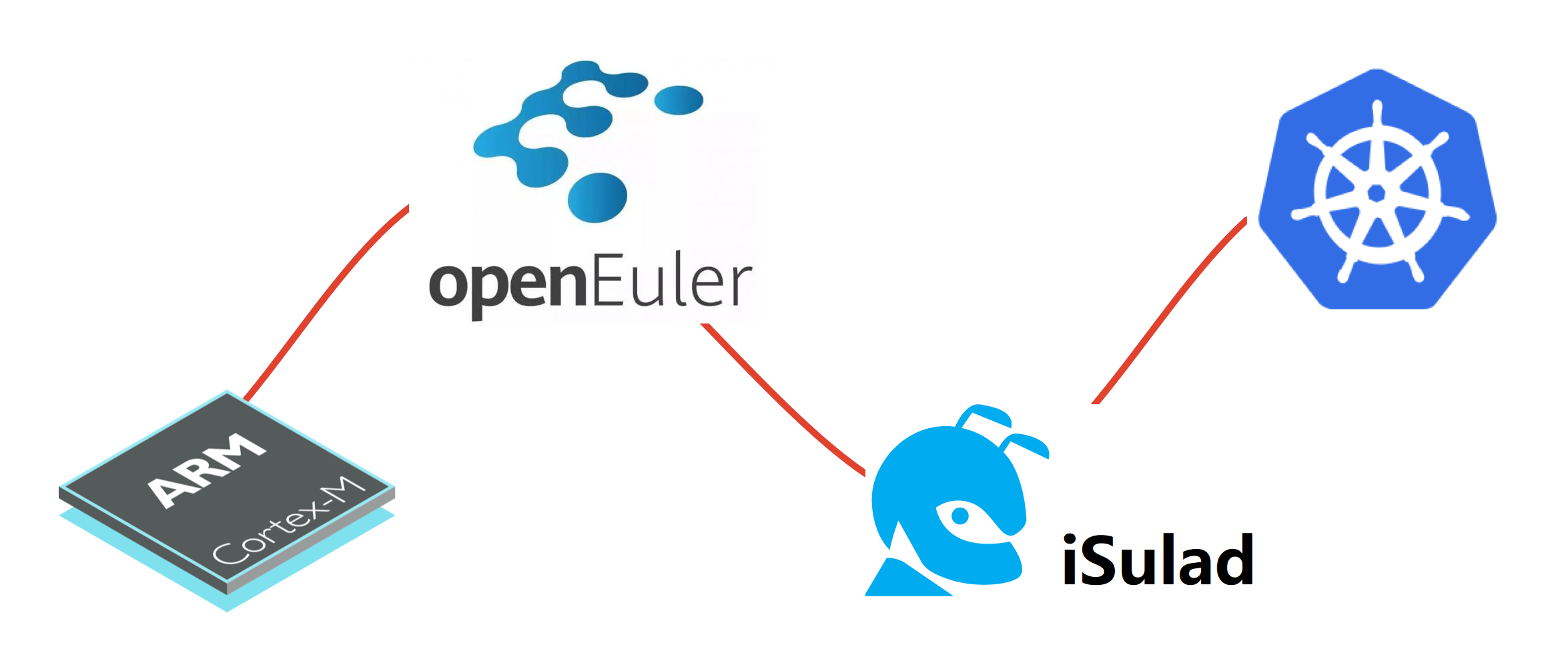
ARM64 平台基于 openEuler + iSula 环境部署 Kubernetes
为什么要在 arm64 平台上部署 Kubernetes,而且还是鲲鹏 920 的架构。说来话长 。。。此处省略5000 字。介绍下系统信息;•架构:鲲鹏 920(Kunpeng920)•OS:openEuler 20.03 (LTS-SP1)•CPU:4c•内存:16G•硬盘:若干整个过程虽然参考了鲲鹏论坛的帖子[1],不过还是颇费周折。TL;DR整个过程中要注意 arm64 平台上安装 Kub
为什么要在 arm64 平台上部署 Kubernetes,而且还是鲲鹏 920 的架构。说来话长 。。。此处省略5000 字。
介绍下系统信息;
•架构:鲲鹏 920(Kunpeng920)
•OS:openEuler 20.03 (LTS-SP1)
•CPU:4c
•内存:16G
•硬盘:若干
整个过程虽然参考了鲲鹏论坛的帖子[1],不过还是颇费周折。
TL;DR
整个过程中要注意 arm64 平台上安装 Kubernetes 及网络组件,需要使用 arm64 版本的镜像。
环境配置
1.关闭 selinux
#临时关闭
setenforce 0
#永久关闭 SELINUX=disabled
vim /etc/sysconfig/selinux
2. 关闭swap分区
#临时关闭
swapoff -a
#永久关闭 注释 swap 行
vim /etc/fstab
3. 关闭防火墙
systemctl stop firewalld
ssystemctl disable firewalld
4. 网络配置
对iptables内部的nf-call需要打开的内生的桥接功能
vim /etc/sysctl.d/k8s.conf
修改如下内容:
net.bridge.bridge-nf-call-iptables=1
net.bridge.bridge-nf-call-ip6tables=1
net.ipv4.ip_forward=1
vm_swappiness=0
修改完成后执行:
modprobe br_netfilter
sysctl -p /etc/sysctl.d/k8s.conf
5. 添加 Kubernetes 源
在文件 /etc/yum.repos.d/openEuler.repo 中追加如下内容:
[kubernetes]
name=Kubernetes
baseurl=https://mirrors.aliyun.com/kubernetes/yum/repos/kubernetes-el7-aarch64/
enabled=1
gpgcheck=1
repo_gpgcheck=1
gpgkey=https://mirrors.aliyun.com/kubernetes/yum/doc/yum-key.gpg
https://mirrors.aliyun.com/kubernetes/yum/doc/rpm-package-key.gpg
安装配置 iSula
yum install -y iSulad
修改 iSula 配置,打开文件 /etc/isulad/daemon.json,按照下面的部分:
{
"registry-mirrors": [
"docker.io"
],
"insecure-registries": [
"rnd-dockerhub.huawei.com"
],
"pod-sandbox-image": "k8s.gcr.io/pause:3.2", // 按照对应 Kubernetes 版本进行修改,后面会有说明
"network-plugin": "cni",
"cni-bin-dir": "",
"cni-conf-dir": "",
"hosts": [
"unix:///var/run/isulad.sock"
]
}
修改之后重启 isulad
systemctl restart isulad
systemctl enable isulad
Kubernetes 部署
1. 安装 kubelet、kubeadm、kubectl
yum install -y kubelet-1.20.0 kubeadm-1.20.0 kubectl-1.20.0
2. 准备镜像
由于某种未知的网络问题,会导致拉取 k8s.gcr.io 的镜像失败。需要提前下载好。
通过 kubeadm config images list --kubernetes-version 1.20.0 命令,获取初始化所需的镜像。这里需要注意通过 --kubernetes-version 参数指定版本号,否则 kubeadm 是打印出最高的 1.20.x 版本的初始化镜像(比如,1.20.x 的最高版本是 1.20.4)。
k8s.gcr.io/kube-apiserver:v1.20.0
k8s.gcr.io/kube-controller-manager:v1.20.0
k8s.gcr.io/kube-scheduler:v1.20.0
k8s.gcr.io/kube-proxy:v1.20.0
k8s.gcr.io/pause:3.2
k8s.gcr.io/etcd:3.4.13-0
k8s.gcr.io/coredns:1.7.
对应的 arm64 版本镜像为:
k8s.gcr.io/kube-apiserver-arm64:v1.20.0
k8s.gcr.io/kube-controller-manager-arm64:v1.20.0
k8s.gcr.io/kube-scheduler-arm64:v1.20.0
k8s.gcr.io/kube-proxy-arm64:v1.20.0
k8s.gcr.io/pause-arm64:3.2
k8s.gcr.io/etcd-arm64:3.4.2-0 #支持 arm64 的 3.4.x 的最高版本
k8s.gcr.io/coredns:1.7.0 #无需特别的 arm64 版本
凭“运气”下载好镜像后,再通过 isula tag 命令修改成我们需要的:
isula tag k8s.gcr.io/kube-apiserver-arm64:v1.20.0 k8s.gcr.io/kube-apiserver:v1.20.0
isula tag k8s.gcr.io/kube-controller-manager-arm64:v1.20.0 k8s.gcr.io/kube-controller-manager:v1.20.0
isula tag k8s.gcr.io/kube-scheduler-arm64:v1.20.0 k8s.gcr.io/kube-scheduler:v1.20.0
isula tag k8s.gcr.io/kube-proxy-arm64:v1.20.0 k8s.gcr.io/kube-proxy:v1.20.0
isula tag k8s.gcr.io/pause-arm64:3.2 k8s.gcr.io/pause:3.2
isula tag k8s.gcr.io/etcd-arm64:3.4.2-0 k8s.gcr.io/etcd:3.4.13-0
isula tag k8s.gcr.io/coredns:1.7.0 k8s.gcr.io/coredns:1.7.0
3. 初始化 master 节点
注意需要指定 --cri-socket 参数使用 isulad 的 API。
kubeadm init --kubernetes-version v1.20.0 --cri-socket=/var/run/isulad.sock --pod-network-cidr=10.244.0.0/16
安装成功的话,会看到如下的内容
Your Kubernetes control-plane has initialized successfully!
To start using your cluster, you need to run the following as a regular user:
mkdir -p $HOME/.kube
sudo cp -i /etc/kubernetes/admin.conf $HOME/.kube/config
sudo chown $(id -u):$(id -g) $HOME/.kube/config
Alternatively, if you are the root user, you can run:
export KUBECONFIG=/etc/kubernetes/admin.conf
You should now deploy a pod network to the cluster.
Run "kubectl apply -f [podnetwork].yaml" with one of the options listed at:
https://kubernetes.io/docs/concepts/cluster-administration/addons/
Then you can join any number of worker nodes by running the following on each as root:
kubeadm join 12.0.0.9:6443 --token 0110xl.lqzlegbduz2qkdhr \
--discovery-token-ca-cert-hash sha256:42b13f5924a01128aac0d6e7b2487af990bc82701f233c8a6a4790187ea064af
4. 配置集群环境
然后根据上面的输出进行配置
mkdir -p $HOME/.kube
sudo cp -i /etc/kubernetes/admin.conf $HOME/.kube/config
sudo chown $(id -u):$(id -g) $HOME/.kube/config
export KUBECONFIG=/etc/kubernetes/admin.conf
5. 向集群添加 Node 节点
重复前面的步骤:环境配置、安装配置 iSula 以及 Kubernetes 部署 的 1 和 2。
同样使用上面输出的命令,再加上 --cri-socket 参数:
kubeadm join 12.0.0.9:6443 --token 0110xl.lqzlegbduz2qkdhr \
--discovery-token-ca-cert-hash \
--cri-socket=/var/run/isulad.sock
配置网络插件
完成 master 节点初始化并配置完集群环境后就可以执行 kubectl 的命令了。
kubectl get nodes
NAME STATUS ROLES AGE VERSION
host-12-0-0-9 NotReady control-plane,master 178m v1.20.0
看下节点,发现节点是 NotReady 的状态,这是因为网络插件还没安装。如果此时通过命令 journalctl -uf kubelet 查看 kubelet 的日志,会看到日志提示网络插件没有 ready。
kubelet.go:2160] Container runtime network not ready: NetworkReady=false reason:NetworkPluginNotReady message:iSulad: network plugin is not ready: cni config uninitialized
还记得 isulad 的配置么?
"network-plugin": "cni",
"cni-bin-dir": "", //使用默认 /opt/cni/bin
"cni-conf-dir": "", //使用默认 /etc/cni/net.d
实际上两个目录都是空的内容,如果目录不存在,先创建:
mkdir -p /opt/cni/bin
mkdir -p /etc/cni/net.d
这里使用 calico 做为网络插件,先下载 manifest。
wget https://docs.projectcalico.org/v3.14/getting-started/kubernetes/installation/hosted/kubernetes-datastore/calico-networking/1.7/calico.yaml
因为是 arm64 的硬件,同样需要使用对应 arm64 版本的镜像,先查看要用哪些镜像:
grep 'image:' calico.yaml | uniq
image: calico/cni:v3.14.2
image: calico/pod2daemon-flexvol:v3.14.2
image: calico/node:v3.14.2
image: calico/kube-controllers:v3.14.2
对应的 arm64 版本,操作步骤参考上面,不再赘述。
calico/cni:v3.14.2-arm64
calico/pod2daemon-flexvol:v3.14.2-arm64
calico/node:v3.14.2-arm64
calico/kube-controllers:v3.14.2-arm64
搞定镜像之后执行:
kubectl apply -f calico.yaml
之后就可以看到节点变成了 Ready 状态。
测试
通常都是用 nginx 的镜像创建 pod 进行测试,但是 nginx 并没有 arm64 的版本,这里就用 docker 官方提供的 hello-world 镜像。没错,支持 arm64。
注意:容器里的进程打印出信息就会退出了,因此 pod 会不停的重启,但用来测试是足够的。
kubectl run hello-world --image hello-world:latest
kubectl logs hello-world --previous
可以看到
Hello from Docker!
This message shows that your installation appears to be working correctly.
To generate this message, Docker took the following steps:
1. The Docker client contacted the Docker daemon.
2. The Docker daemon pulled the "hello-world" image from the Docker Hub.
(arm64v8)
3. The Docker daemon created a new container from that image which runs the
executable that produces the output you are currently reading.
4. The Docker daemon streamed that output to the Docker client, which sent it
to your terminal.
To try something more ambitious, you can run an Ubuntu container with:
$ docker run -it ubuntu bash
Share images, automate workflows, and more with a free Docker ID:
https://hub.docker.com/
For more examples and ideas, visit:
https://docs.docker.com/get-started/
总结
至此,我们就完成了在鲲鹏平台上基于 openEuler + iSula 部署 Kubernetes 的工作。
引用链接
[1] 鲲鹏论坛的帖子: https://bbs.huaweicloud.com/forum/thread-94271-1-1.html
更多推荐
 已为社区贡献4条内容
已为社区贡献4条内容









所有评论(0)